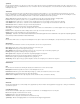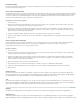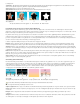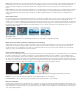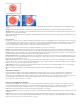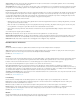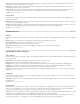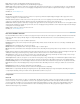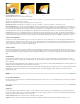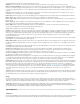Operation Manual
Naar boven
Alleen masker Met deze optie geeft u alleen het alfakanaal van de clip weer. Zwart staat voor transparante gebieden, wit voor ondoorzichtige
gebieden en grijs voor deels transparante gebieden.
Slagschaduw Hiermee voegt u een schaduw toe die 50% grijs en 50% ondoorzichtig is, met een verschuiving van 4 pixels omlaag en naar rechts
ten opzichte van de ondoorzichtige gebieden van het originele clipbeeld. Deze optie is het meest geschikt voor eenvoudige graphics zoals titels.
Key track met matte
Met het effect Key track met matte wordt een clip op de achtergrond zichtbaar door een andere, bovenliggende clip waarbij een derde bestand als
masker wordt gebruikt om transparante delen in de bovenliggende clip te maken. Voor dit effect zijn twee clips en een masker nodig, die elk op
een eigen track zijn geplaatst. De witte delen van het masker zijn ondoorzichtig in de bovenliggende clip, zodat de onderliggende clips daar niet
zichtbaar zijn. De zwarte delen in het masker zijn transparant en de grijze deels transparant.
U kunt mattes op verschillende manieren maken:
Ontwerp tekst of vormen in de weergave Titels (gebruik alleen beelden die uit grijswaarden bestaan als u lumakey wilt gebruiken), sla de titel
op en importeer het bestand als uw matte.
Maak een matte van een willekeurige clip door het keyingeffect Videomerge, Chromakey, Key blauw scherm, Key groen scherm of Key niet-
rood te gebruiken en vervolgens de optie Alleen masker van het desbetreffende effect te kiezen.
Maak in Adobe Photoshop Elements, Adobe Illustrator of Adobe Photoshop een grijswaardenafbeelding en importeer deze in Premiere
Elements.
Voor dit effect zijn de volgende opties beschikbaar:
Matte Dit zijn de videotracks met de clips die als masker kunnen worden gebruikt. Kies een track uit de lijst.
Samenstelling met gebruik van Als u in dit pop-upmenu Alfamatte selecteert, wordt de transparantie van het masker ingesteld op basis van het
alfakanaal van het masker. Als u Luminantiematte selecteert, wordt de transparantie gebaseerd op de luminantie of helderheid van het masker.
Omdraaien Met dit effect wordt de volgorde van de onderliggende en bovenliggende clips omgedraaid.
NewBlue-effecten in Elements
Airbrush
Met het effect Airbrush ontstaat een spuitbuseffect doordat kleuren vager worden terwijl de randen scherp blijven.
Spray Hiermee kunt u de breedte van het mondstuk van de spuitbus instellen. Met een hogere waarde voor Spray vloeien de kleuren in grotere
gebieden in elkaar over. Met een lagere waarde worden afzonderlijke kleurdetails duidelijker.
NewBlue, Inc., www.newbluefx.com .
Colorize
Met het effect Colorize wordt de afbeelding omgezet in een zwart-witafbeelding, en worden bepaalde gebieden vervolgens verbeterd aan de hand
van één of twee door u op te geven kleuren. De gebieden die worden verbeterd, zijn de gebieden die een of meer van de opgegeven kleuren
bevatten. U kunt de twee dominerende kleuren voor de afbeelding opgeven en instellen hoeveel kleur wordt toegepast.
Als u slechts één kleur wilt gebruiken, sleept u de waarde voor de sterkte van één kleur naar 0.
Color A en Color B Hiermee geeft u de dominerende kleuren in de afbeelding op. Gebruik het pipet als u puntkleuren rechtstreeks in de
afbeelding wilt selecteren of klik op het kleurstaal om een kleur uit de kleurkiezer te selecteren. De helderheid of matheid hebben geen invloed op
de resultaten, maar de kleurtoon is wel belangrijk. Zo levert het selecteren van een donkergroene kleur of een lichtgroene kleur hetzelfde resultaat
op. U kunt de kleur verfijnen door te klikken op het kleurstaal en de kleur aan te passen in de kleurkiezer.
Strength A en Strength B Hiermee stelt u de invloed van de desbetreffende kleur in. Hoe sterker de kleur, des te hoger de mate waarin de kleur
wordt gebruikt voor de aangrenzende kleurtonen.
NewBlue, Inc., www.newbluefx.com .
Line Drawing
Met het effect Line Drawing wordt een afbeelding omgezet in een reeks stippen en lijnen op een achtergrond met een effen kleur.
Paper Hiermee stelt u de achtergrondkleur in. Gebruik het pipet als u een kleur rechtstreeks in de afbeelding wilt selecteren of klik op het
kleurstaal om een kleur uit de Kleurkiezer te selecteren.
Ink Hiermee stelt u de kleur in van de pen waarmee de lijnen worden getekend. Kies een kleur met het pipet of een kleurstaal.
Density Hiermee stelt u de mate van detail voor het tekenen van lijnen in. Hoe verder naar links de instelling is, hoe minder lijnen worden
getekend. Naarmate de schuifregelaar verder naar rechts wordt gesleept, worden de structuren met steeds meer lijnen gevuld.
NewBlue, Inc., www.newbluefx.com .
Metallic
Met het effect Metallic komt een afbeelding eruit te zien alsof deze uit metaal is geslagen. U kunt de kleur van het metaal instellen, evenals het
gedrag ervan en de mate waarin het wordt gecombineerd met de originele afbeelding.